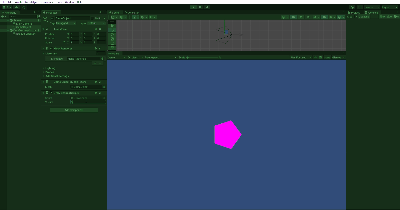UnityのMeshを利用して、スクリプトで図形(三角形や四角形など)を作成してみます。
はじめに
Unityのバージョンは2021.3.14f1です。
下記では、LineRendererを利用して簡単に図形を作成しています。
今回は、Meshを利用して同じように図形を作成してみます。
実装開始
Meshについて簡単に確認してからスクリプトで図形を作成してみます。
オブジェクトの作成
「CreateEmpty」で空のオブジェクトを追加します。
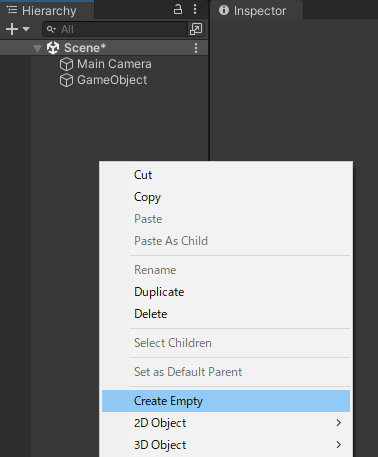
「AddComponent」から「MeshRenderer」と「MeshFilter」を追加。
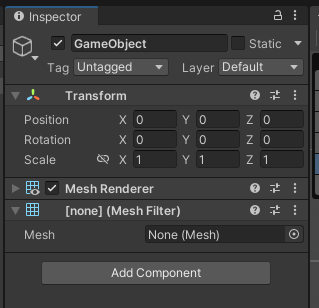
試しにMeshFilterを変更してみます。
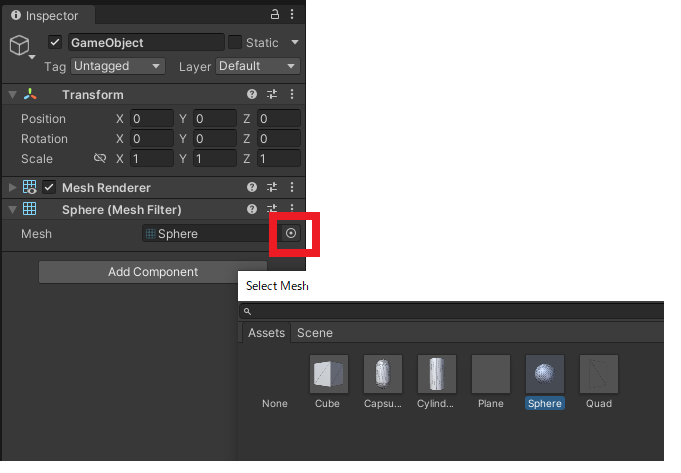
Sceneの表示をWireframeにすると、下記のように図形のメッシュが表示されます。
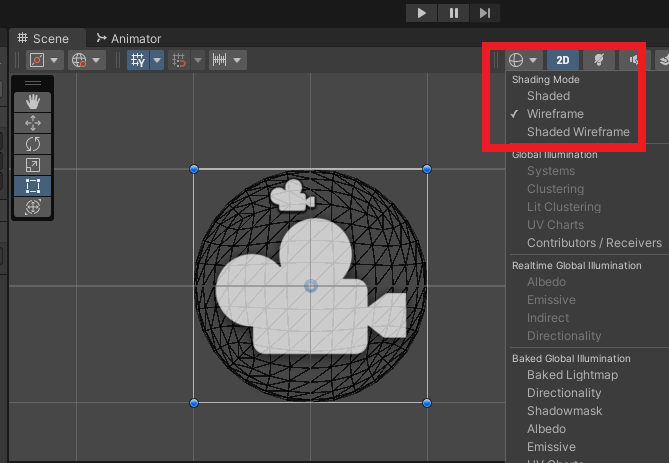
メッシュは頂点と複数の三角形で構成されています。詳しくは下記公式リファレンス
スクリプトで固定図形を作成
Meshの基本となる三角形を作成してみます。
下記スクリプトを作成してオブジェクトにアタッチします。
using UnityEngine;
public class DrawShape : MonoBehaviour
{
private Mesh _mesh;
private Vector3[] _vertices;
void Start()
{
_mesh = GetComponent<MeshFilter>().mesh;
_vertices = new Vector3[3];
_vertices[0] = new Vector3(0, 0);
_vertices[1] = new Vector3(0, 1);
_vertices[2] = new Vector3(1, 1);
int[] _triangles = { 0, 1, 2 };
_mesh.Clear();
_mesh.vertices = _vertices;
_mesh.triangles = _triangles;
}
}
_verticesで頂点の座標をセット、_trianglesで三角形の配列を指定しています。
実行すると、下記のようになります。0→1→2の順番で三角形の外線を作成し、中を塗りつぶしています。
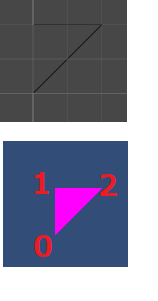
四角形の場合は下記のように、頂点座標を4つ用意して(0,1,2,3)、三角形を2つ作成します(0→1→2),(0→2→3)。
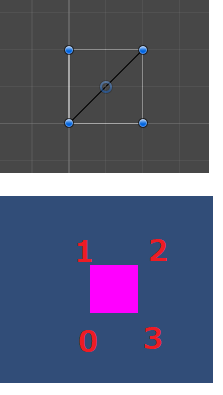
スクリプトにすると下記のようになります。
using UnityEngine;
public class DrawShape : MonoBehaviour
{
private Mesh _mesh;
private Vector3[] _vertices;
private int[] _triangles;
void Start()
{
_mesh = GetComponent<MeshFilter>().mesh;
_vertices = GetVerticesPoints().ToArray();
_triangles = GetTriangles();
_mesh.Clear();
_mesh.vertices = _vertices;
_mesh.triangles = _triangles;
}
private List<Vector3> GetVerticesPoints()
{
List<Vector3> points = new List<Vector3>();
points.Add(new Vector3(0, 0));
points.Add(new Vector3(0, 1));
points.Add(new Vector3(1, 1));
points.Add(new Vector3(1, 0));
return points;
}
private int[] GetTriangles()
{
List<int> triangles = new List<int>();
triangles.Add(0);
triangles.Add(1);
triangles.Add(2);
triangles.Add(0);
triangles.Add(2);
triangles.Add(3);
return triangles.ToArray();
}
}
多角形をスクリプトで作成
次に、LineRendererの時と同様に変則多角形を作成してみます。
内接するn角形の座標
半径rの円があり、その円に内接するn角形の座標は下記のように求めることが出来ます(i=0,1,2,…,n-1)。
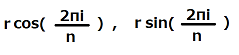
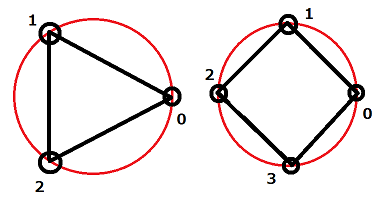
この式を利用すると、下記のように頂点の座標を求めることができます。半径rは1なので省略。
private List<Vector3> GetVerticesPoints()
{
private int VNum = 4;
List<Vector3> points = new List<Vector3>();
float step = 2.0f * Mathf.PI / (float)VNum;
float x, y;
for (int i = 0; i < VNum; i++)
{
x = Mathf.Cos(i * step);
y = Mathf.Sin(i * step);
points.Add(new Vector3(x, y, 0));
}
return points;
}
四角形の場合は下記のようにtrianglesを指定します。
private int[] GetTriangles()
{
List<int> triangles = new List<int>();
triangles.Add(0);
triangles.Add(2);
triangles.Add(1);
triangles.Add(0);
triangles.Add(3);
triangles.Add(2);
return triangles.ToArray();
}
最終スクリプト
最終的にスクリプトは下記のようになります。
using UnityEngine;
public class DrawShape : MonoBehaviour
{
[SerializeField] private int VNum;
private Mesh _mesh;
private Vector3[] _vertices;
private int[] _triangles;
void Start()
{
_mesh = GetComponent<MeshFilter>().mesh;
}
private void Update()
{
_vertices = GetVerticesPoints().ToArray();
_triangles = GetTriangles();
_mesh.Clear();
_mesh.vertices = _vertices;
_mesh.triangles = _triangles;
}
private List<Vector3> GetVerticesPoints()
{
List<Vector3> points = new List<Vector3>();
float step = 2.0f * Mathf.PI / (float)VNum;
float x, y;
for (int i = 0; i < VNum; i++)
{
x = Mathf.Cos(i * step);
y = Mathf.Sin(i * step);
points.Add(new Vector3(x, y, 0));
}
return points;
}
private int[] GetTriangles()
{
List<int> triangles = new List<int>();
for (int i = 0; i < _vertices.Length - 2; i++)
{
triangles.Add(0);
triangles.Add(i+2);
triangles.Add(i+1);
}
return triangles.ToArray();
}
}
実行してVNumの値を増やすと、下記のように多角形が作成できます。